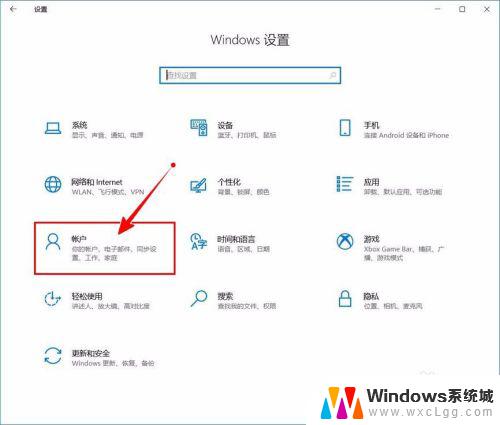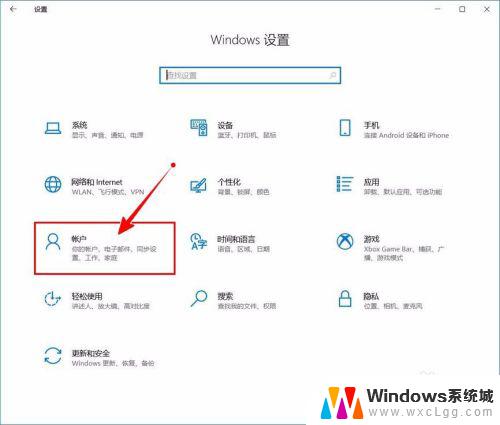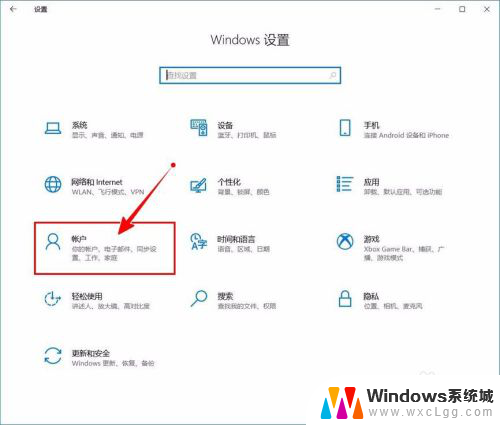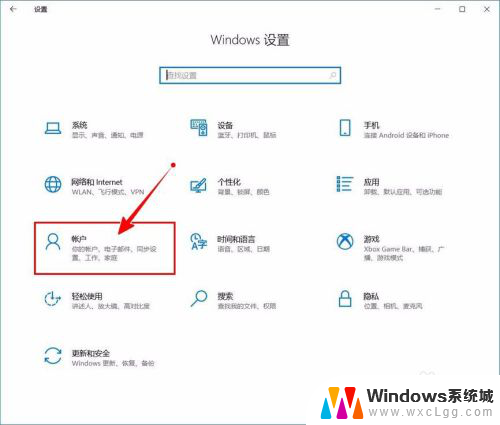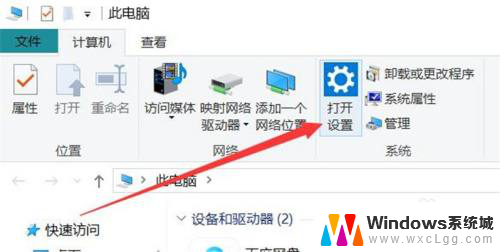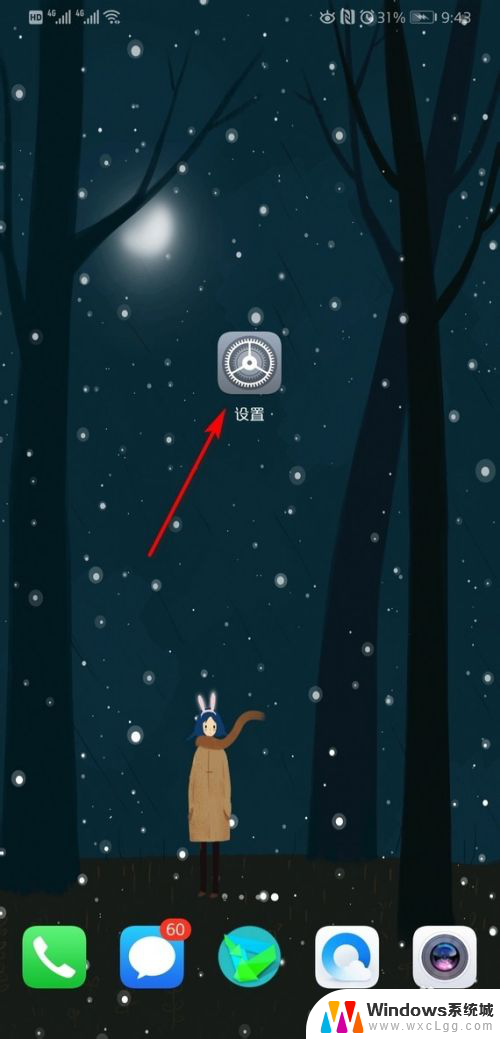怎么关闭windows密码 如何关闭Windows 10开机PIN码
更新时间:2023-11-05 13:09:42作者:xtyang
怎么关闭windows密码,关闭Windows密码和关闭Windows 10开机PIN码是两种不同的操作,但都可以帮助我们提高电脑的安全性和隐私保护,关闭Windows密码是指取消登录Windows系统时需要输入密码的设置,而关闭Windows 10开机PIN码则是指取消使用个性化的数字密码进行开机验证的设置。在某些情况下,我们可能需要关闭这些安全验证方式,例如在家中仅自己使用电脑时或者为了方便快速登录。下面将介绍如何关闭Windows密码和关闭Windows 10开机PIN码。
步骤如下:
1.进入“Windows设置”,选择【账户】。
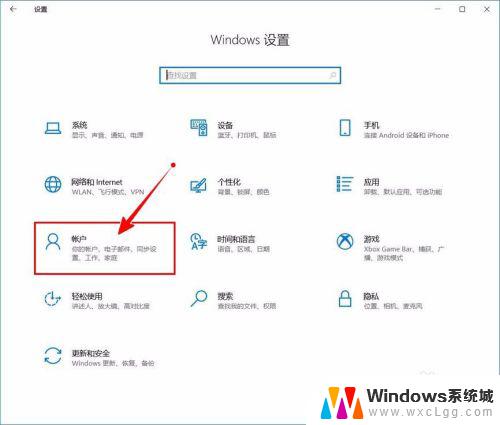
2.切换到【登录选项】设置。
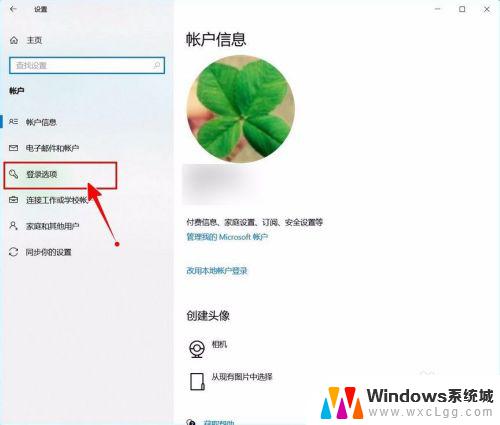
3.需要先删除PIN码。
点击PIN码选项。
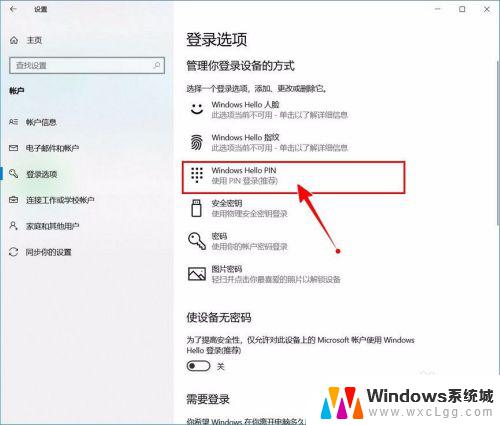
4.点击选择【删除】按钮。
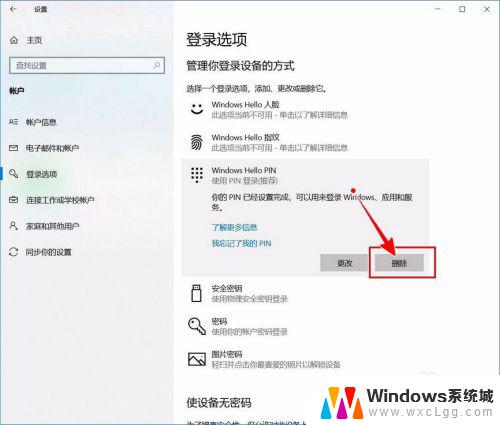
5.再次点击【删除】进行确认。
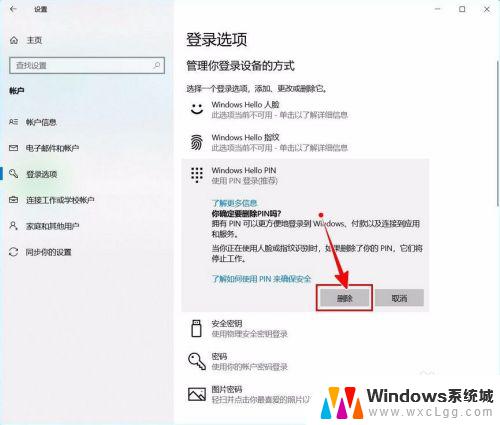
6.验证当前账户的账户密码(非PIN码)。
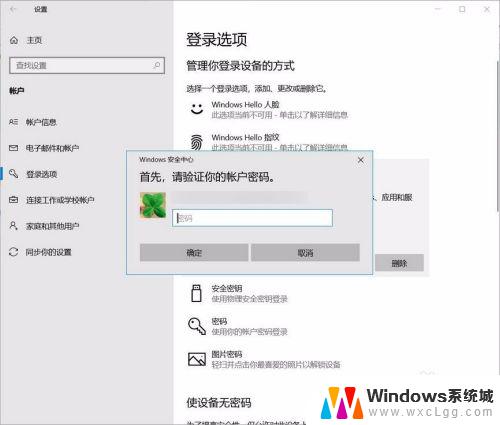
7.最后将“使设备无密码”设置为开启状态即可。
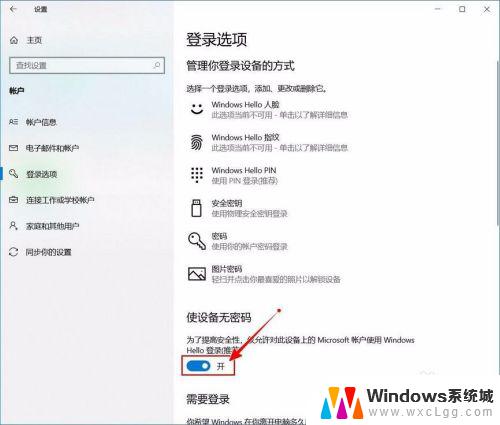
以上就是如何关闭 Windows 密码的全部内容,如果你遇到了这种问题,可以根据本文的方法来解决,希望能对大家有所帮助。